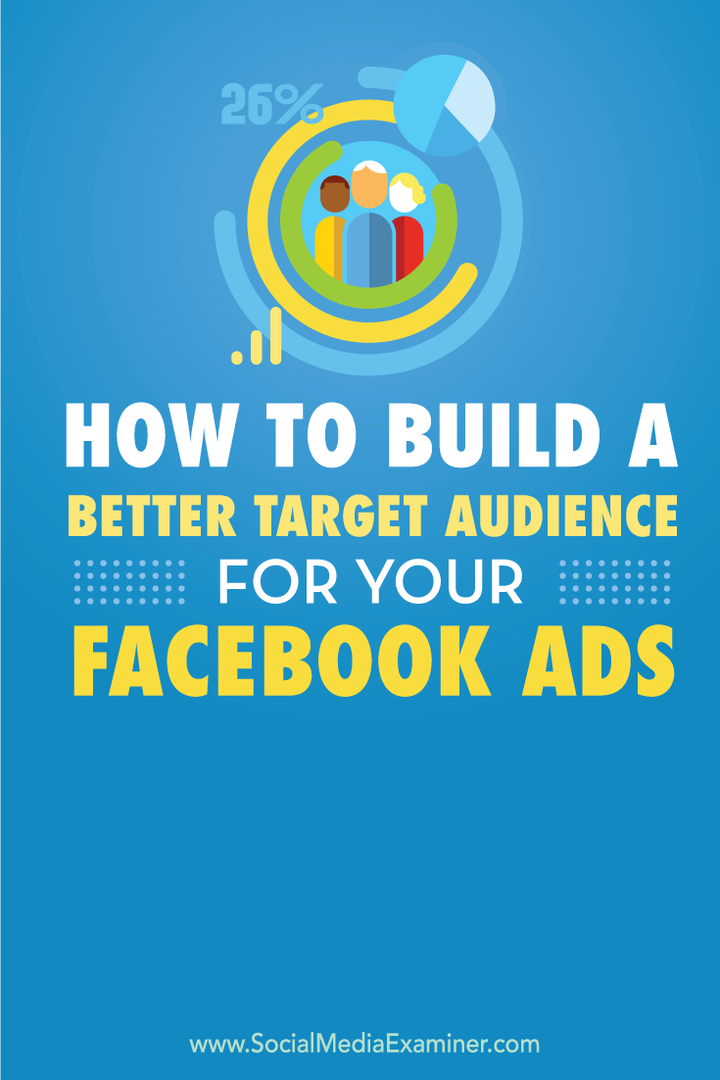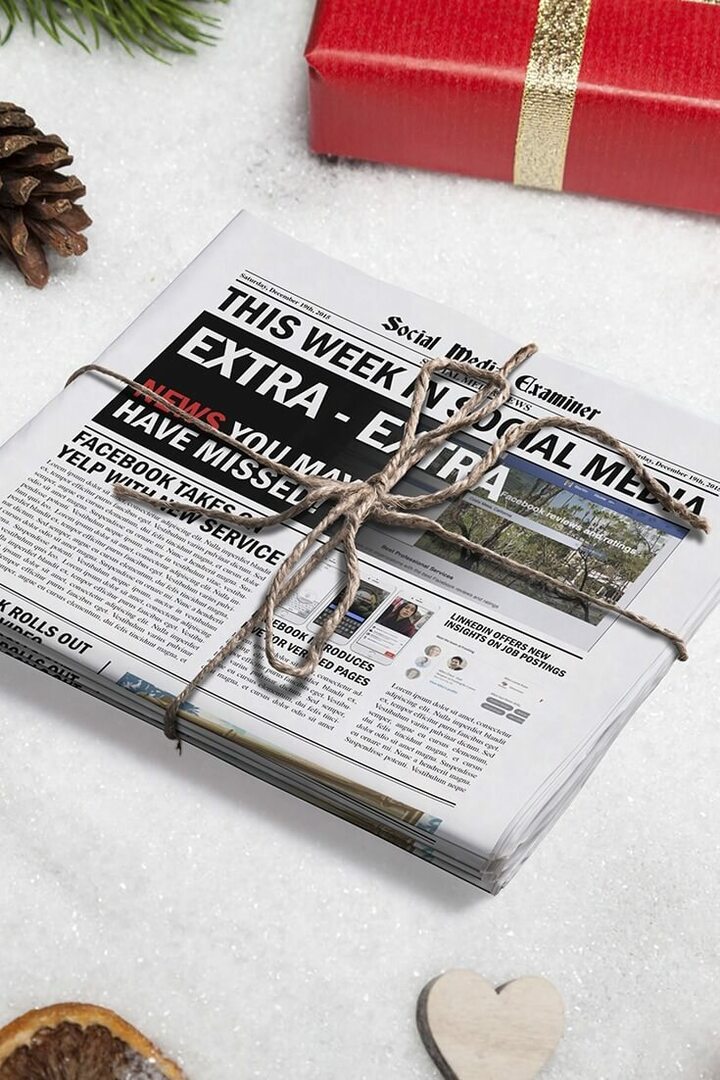Apple Music не работает? Советы и рекомендации по устранению неполадок
яблоко Apple музыка Герой / / June 19, 2023

Опубликовано
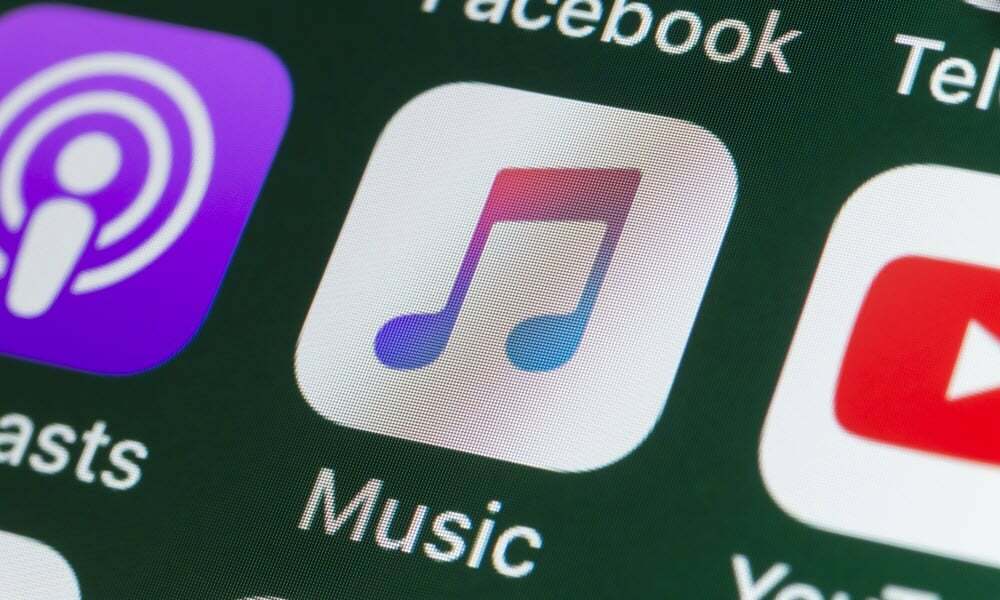
Если ваши песни не воспроизводятся, вам может быть интересно: Apple Music не работает? Вот несколько приемов устранения неполадок, которые вы можете попробовать.
Apple Music не работает? Если вы задаете этот вопрос, скорее всего, Apple Music работает не так, как вы ожидаете.
Хотя может случиться так, что сервис Apple Music временно отключен, ваши проблемы могут быть связаны с целым рядом других проблем. Это может быть что угодно от Подписка Apple Music, которая не продлевалась автоматически к проблемам с сетевым подключением.
Если ваше приложение Apple Music не работает должным образом, вот несколько исправлений, которые вы можете попробовать.
Попробуйте другую песню
Одна из первых вещей, которую вы должны попробовать, — это сыграть другую песню, а не ту, которая не играет. Если вы попробуете другую песню, и она тоже не будет воспроизводиться, то, вероятно, существует более серьезная проблема. Однако, если играет другая музыка, возможно, песня, которую вы пытаетесь воспроизвести, не является частью Каталог Apple Music.
Иногда, например, некоторые песни из альбома выпускаются раньше, чем весь альбом. В этом случае песни, которые уже были выпущены, будут воспроизводиться в Apple Music, но другие песни на альбом будет выделен серым цветом, и вы не сможете их воспроизвести до официального релиза альбома дата.
Попробуйте загруженную музыку
Если на ваше устройство загружена какая-либо из вашей библиотеки Apple Music, попробуйте воспроизвести ее. Если вы можете воспроизводить загруженную музыку, но не можете транслировать музыку, возможно, у вас проблема с сетевым подключением или серверы Apple Music не работают.
Чтобы воспроизвести загруженные песни в Apple Music:
- Открой Apple Музыка приложение.
- Кран Библиотека внизу экрана.
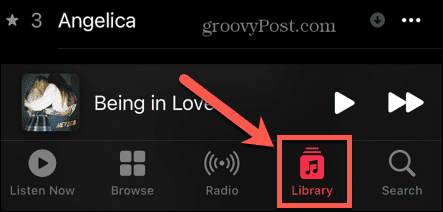
- Выбирать Скачано.
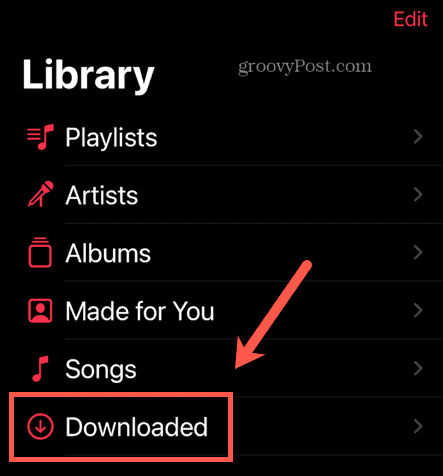
- Выберите любую музыку из этого раздела, чтобы посмотреть, будет ли она воспроизводиться.
Проверить Даундетектор
Если загруженная музыка будет воспроизводиться, а потоковая музыка — нет, одной из возможных причин может быть то, что серверы Apple Music не работают. Простой способ проверить, так ли это, — использовать такой сайт, как DownDetector.
Такие сайты, как DownDetector, собирают отчеты о проблемах с веб-сайтами и онлайн-сервисами. Это может помочь вам узнать, сталкиваются ли другие люди с теми же проблемами.
Чтобы проверить Apple Music на Downdetector:
- Перейдите к Веб-сайт DownDetector в вашем браузере.
- Выберите строку поиска.
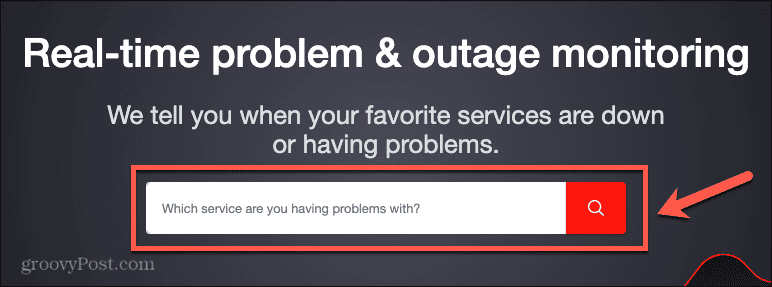
- Тип Apple Музыка и нажмите на Поиск икона.
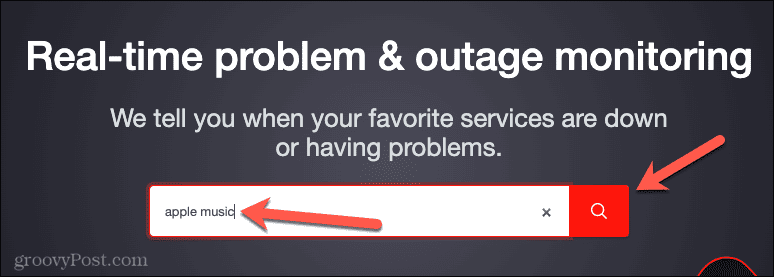
- Вы увидите текущую информацию о состоянии Apple Music с графиком недавно зарегистрированных проблем и указанием текущего состояния службы.
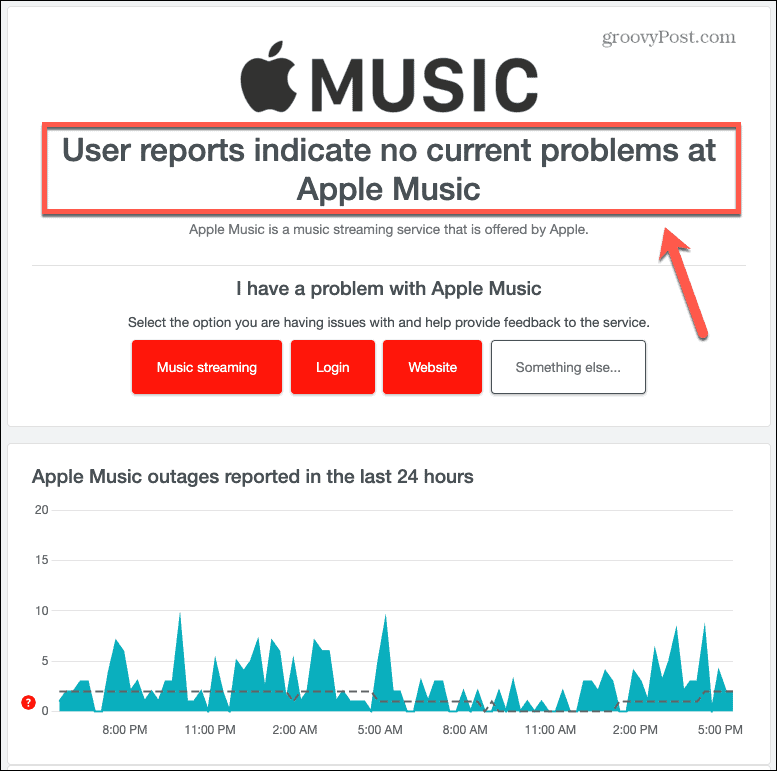
Проверьте подключение к сети
Если проблема не в серверах Apple Music, проблема может быть в вашем сетевом подключении. Простой способ убедиться, что ваше сетевое подключение не является проблемой, — открыть браузер и выполнить поиск в Интернете.
Если результаты отображаются, с сетевым подключением все в порядке. Если страница не загружается, значит проблема с сетевым подключением. Вы можете попробовать перезагрузить телефон, перезагрузить маршрутизатор или проверить наличие достаточного сигнала в сотовой сети вашего устройства.
Принудительно закрыть приложение Apple Music
Другая потенциальная причина вашей проблемы может заключаться в том, что приложение Apple Music работает неправильно. Вы можете попробовать выйти из приложения и запустить его снова, чтобы увидеть, улучшит ли это ситуацию.
На iPhone и iPad
Чтобы принудительно закрыть приложение Apple Music на iPhone или iPad:
- Проведите пальцем вверх от нижней части экрана к центру, удерживая палец внизу, пока не увидите миниатюру приложения в левой части экрана.
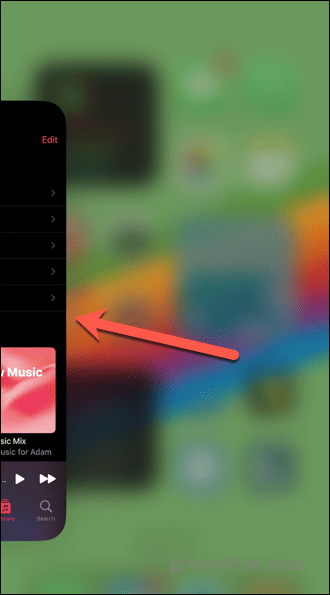
- Отпустите экран, и должен появиться переключатель приложений.
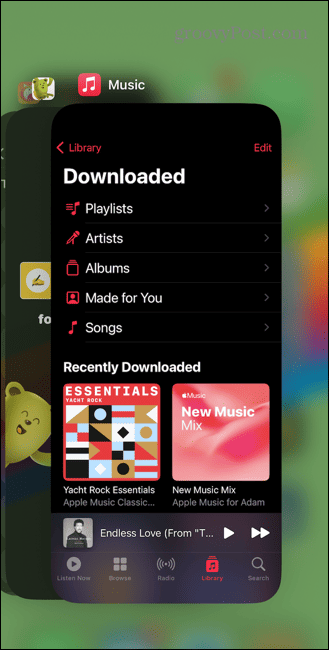
- Проведите Apple Музыка app полностью от верхней части экрана.
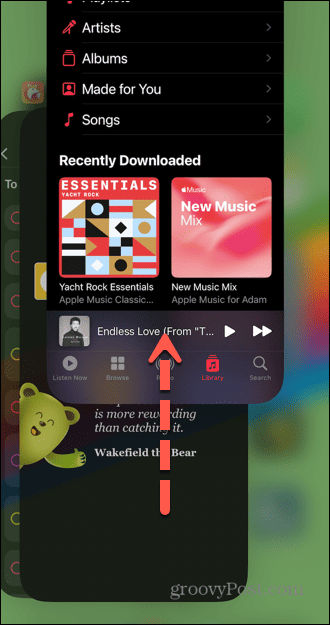
- Приложение закрыто.
- Перезапустите Apple Музыка app и посмотрите, сможете ли вы снова воспроизводить музыку.
На Mac
Чтобы принудительно закрыть приложение Apple Music на Mac:
- Щелкните правой кнопкой мыши на Apple Музыка значок в доке.
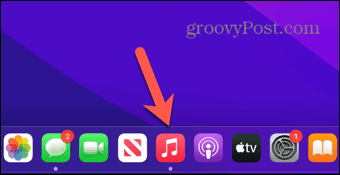
- Выбирать Покидать.
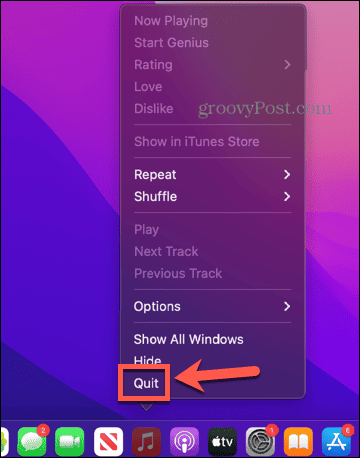
- Точка под Apple Музыка значок в доке должен исчезнуть.
- Если это не так, щелкните значок правой кнопкой мыши еще раз и выберите Принудительный выход.

- В качестве альтернативы щелкните значок Яблоко меню в строке меню.
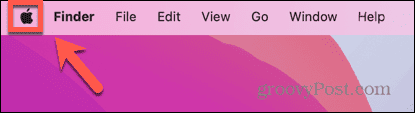
- Выбирать Принудительный выход.
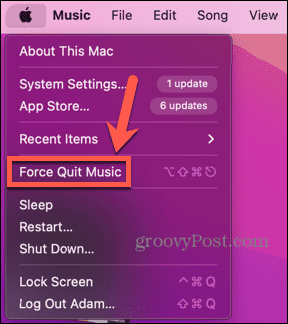
- После закрытия приложения запустите его снова и посмотрите, будет ли воспроизводиться Apple Music.
Убедитесь, что ваша подписка на Apple Music действительна
Другой возможной причиной ваших проблем может быть то, что ваш Подписка на Apple Music истек. Вы можете проверить статус своей подписки прямо с вашего устройства.
Чтобы проверить статус подписки Apple Music на iPhone:
- Открыть Настройки.
- Коснитесь своего Apple ID в верхней части экрана.
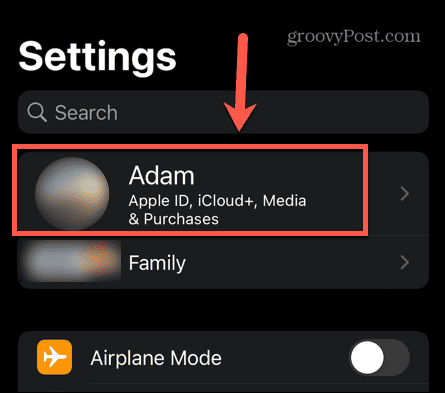
- Выбирать Подписки.
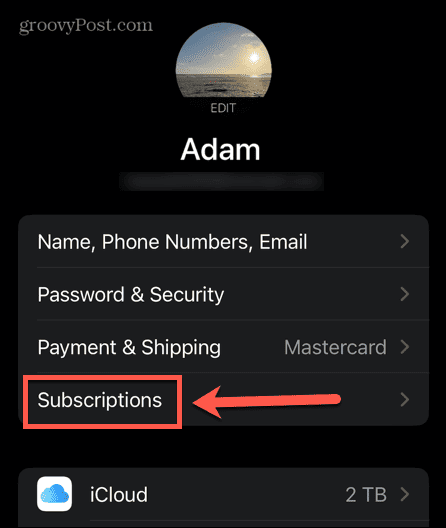
- Найдите свою подписку на Apple Music и убедитесь, что подписка в настоящее время действительна.
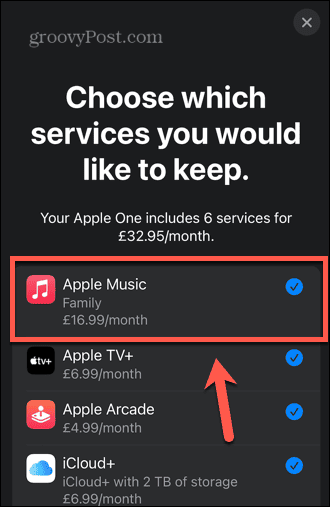
- Если это не так, вам нужно подписаться на Apple Один или Apple Music для воспроизведения Apple Music.
Проверьте настройки Apple Music
Если Apple Music не работает должным образом, возможно, вам просто нужно настроить несколько параметров. Если некоторые из этих настроек отключены, возможно, вы не сможете использовать Apple Music так, как вам хотелось бы.
Чтобы проверить настройки Apple Music:
- Открой Настройки приложение.
- Прокрутите вниз и нажмите на Музыка.
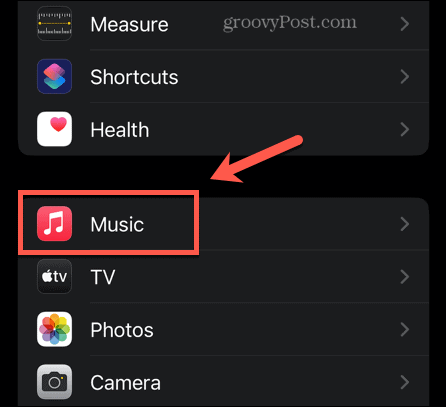
- Если у вас недостаточно хорошее соединение Wi-Fi, убедитесь, что Мобильные данные включен, так как вы вообще не сможете транслировать музыку.
- Если в вашей библиотеке отсутствует какой-либо контент, в том числе добавленная вами собственная музыка, которая не является частью каталога Apple Music, убедитесь, что Синхронизировать библиотеку включен.
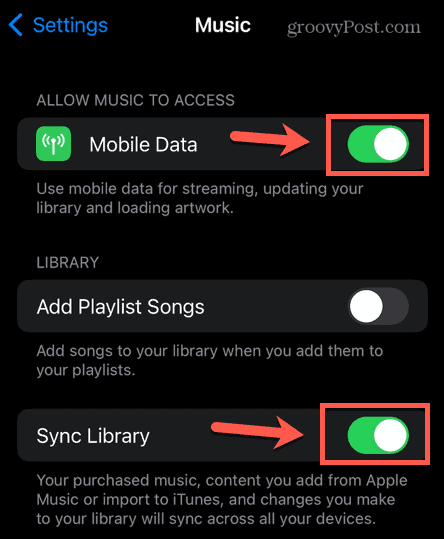
- Вы также можете попробовать переключить Синхронизировать библиотеку выключите и снова включите, чтобы увидеть, решит ли это вашу проблему.
Выйти из Apple Music
Если вы по-прежнему не можете заставить Apple Music работать должным образом, вы можете попробовать выйти из своего Apple ID и снова войти, чтобы посмотреть, не сбрасывает ли это что-то.
Чтобы выйти из Apple Music:
- Открыть Настройки.
- Коснитесь своего Apple ID в верхней части экрана.
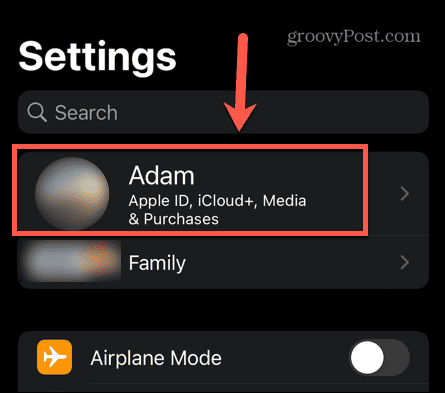
- Прокрутите экран вниз и коснитесь Выход.
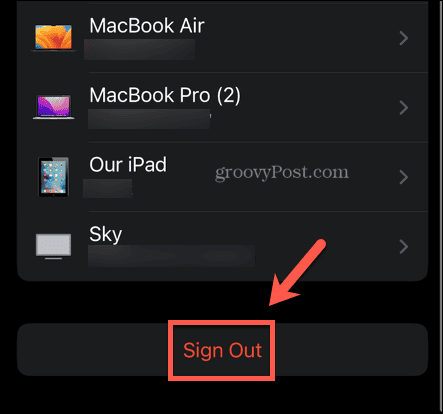
- После выхода из системы подождите несколько секунд, а затем снова войдите в систему.
- Попробуйте Apple Music еще раз и посмотрите, исчезла ли проблема.
Перезагрузите устройство
Это ИТ-клише, но это потому, что это часто срабатывает: если сомневаетесь, попробуйте выключить и снова включить. Выключите свой iPhone или компьютер, и как только он полностью выключится, запустите его снова.
Как только вы вернетесь в действие, откройте Apple Музыка еще раз и посмотрите, работает ли он теперь так, как ожидалось.
Переустановите Apple Music
Если вам все еще не повезло, это может быть связано с тем, что само приложение каким-то образом повреждено. Вы можете попробовать удалить приложение, а затем переустановить его, чтобы посмотреть, решит ли это проблему.
Чтобы удалить и переустановить Apple Music на iPhone:
- Нажмите и удерживайте Apple Музыка значок приложения.
- Выбирать Удалить приложение.
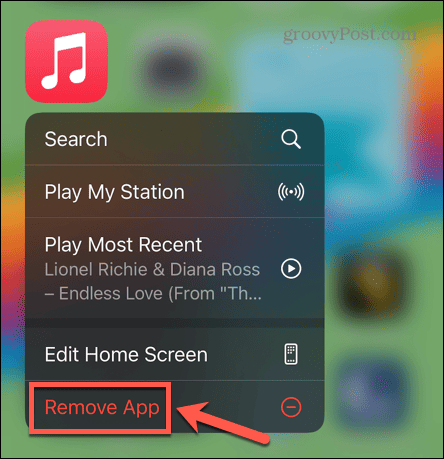
- Кран Удалить приложение. Выбор Удалить с главного экрана удалит только значок, но приложение останется на вашем телефоне.
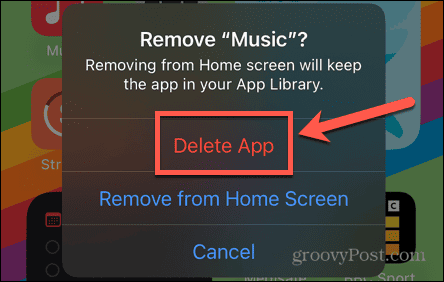
- Подтвердите, что хотите удалить приложение.
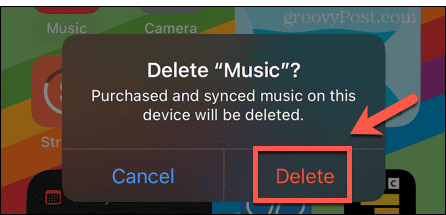
- После удаления приложения откройте Магазин приложений.
- Нажмите Поиск икона.
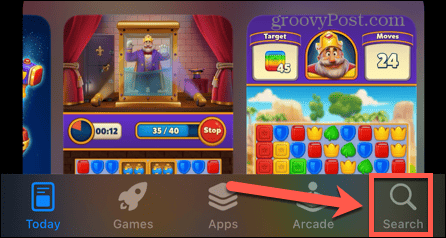
- Искать Apple Музыка.
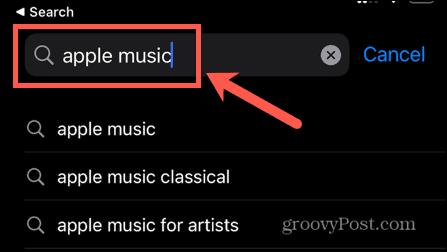
- Нажмите Apple Музыка приложение в результатах, а затем нажмите Установить.
- После установки Apple Music повторите попытку, чтобы убедиться, что проблема устранена.
Обновите свою ОС
Если ничего не работает, возможно, вы используете устаревшую версию ОС. Обновление вашей ОС может решить проблему и снова обеспечить бесперебойную работу. Можешь попробовать обновление iOS на вашем iPhone или установка последней версии macOS. После того, как вы запустите последнюю версию ОС, снова попробуйте Apple Music, чтобы увидеть, решены ли проблемы.
Apple Music Советы и рекомендации
Apple Music не работает? Хотя все службы время от времени отключаются, есть вероятность, что есть еще одна причина проблем с Apple Music. Надеюсь, один из описанных выше способов поможет вам снова заставить все работать. Пожалуйста, дайте нам знать в комментариях ниже, если вы найдете какие-либо другие полезные исправления.
После того, как вы снова заработаете, есть много других полезных трюков Apple Music, о которых стоит знать. Ты можешь выучить как добавить свою музыку, как включить автозапуск, или даже как сделать совместный плейлист в Apple Music.